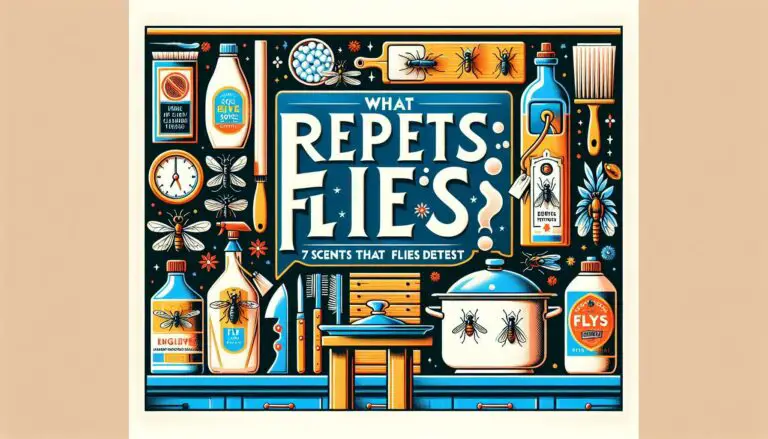Vymazání historie prohlížeče Safari na iPhonu může být užitečné z několika důvodů. Například můžete chtít odstranit osobní data, navštívené webové stránky, nebo předejít nechtěnému sdílení informací s jinými uživateli. V tomto článku se dozvíte jak jednoduše a rychle vymazat historii prohlížeče Safari na vašem iPhonu.
Jak vymazat historii prohlížeče Safari na iPhonu
Pokud vlastníte iPhone a používáte jako svůj výchozí prohlížeč Safari, může se stát, že si přejete vymazat historii prohlížeče, aby nezůstaly některé citlivé údaje v prohlížeči. V tomto článku vám přinášíme podrobný průvodce, jak vymazat historii prohlížeče Safari na vašem iPhone.
1. Najděte ikonu prohlížeče Safari na svém iPhone
Prvním krokem je najít ikonu prohlížeče Safari na vašem iPhone. Obvykle se nachází na domovské obrazovce vašeho zařízení. Pokud jste ji nenalezli, můžete použít funkci vyhledávání na iphone, klepněte na ikonu Spotlight Search nahoře na domovské obrazovce a zadejte „Safari“. IPhone by měl zobrazit ikonu prohlížeče Safari.
2. Otevřete prohlížeč Safari
Jakmile najdete ikonu prohlížeče Safari na svém iPhone, klepněte na ni a otevřete prohlížeč.
3. Najděte ikonu „Knihovna“
Nyní musíte najít ikonu „Knihovna“, která se nachází v dolní části obrazovky prohlížeče. Pokud ji nenajdete, stačí zvednout prst od dolní části obrazovky a měla by se objevit.
4. Klepněte na „Historie“
Jakmile se objeví ikona „Knihovny“, klepněte na ni a vyberte možnost „Historie“ z nabídky. Poté se objeví seznam všech stránek a vyhledávacích dotazů, které jste navštívili v prohlížeči Safari.
5. Klepněte na „Vymazat“
Pokud chcete vymazat celou historii prohlížeče Safari, klepněte na tlačítko „Vymazat“. Po klepnutí na toto tlačítko se objeví další nabídka, která vám umožní vymazat celou historii prohlížeče Safari nebo vymazat pouze poslední hodinu, den nebo týden. Pokud si přejete vymazat celou historii prohlížeče Safari, klepněte na možnost „celou historii“.
6. Potvrďte smazání
Poté, co jste vybrali možnost „celou historii“, se objeví upozornění, které vás informuje, že budou odstraněny všechny informace o historii prohlížeče Safari na vašem iPhone. Pokud souhlasíte s tímto krokem, klepněte na tlačítko „Vymazat historii“ a potvrďte smazání.
Další možnosti vymazání
Kromě vymazání celé historie máte na výběr další možnosti vymazání informací z historie prohlížeče Safari na vašem iPhone, jako například vymazání cookies, cache a dalších položek. Pro vymazání těchto položek postupujte podle následujících kroků:
Vymazání cookies v prohlížeči Safari
1. Otevřete prohlížeč Safari na vašem iPhone.
2. Klepněte na ikonu „Nastavení“ v dolní části obrazovky.
3. V menu „Nastavení“ klepněte na položku „Safari“.
4. Klepněte na možnost „Vymazat historii a webstránková data“.
5. Potvrďte smazání všech cookies a dalších webových dat.
Vymazání cache v prohlížeči Safari
1. Otevřete prohlížeč Safari na vašem iPhone.
2. Klepněte na ikonu „Nastavení“ v dolní části obrazovky.
3. V menu „Nastavení“ klepněte na položku „Safari“.
4. Klepněte na možnost „Vymazat historii a webstránková data“.
5. V menu „Vymazat historii a webstránková data“ klepněte na možnost „Vymazat cache“.
6. Potvrďte smazání cache.
Závěr
Vymazání historie prohlížeče Safari na vašem iPhone může být užitečné, pokud chcete smazat citlivé informace, které jste zadali do prohlížeče. Sledováním těchto kroků můžete snadno vymazat historii prohlížeče Safari na vašem iPhone, včetně dalších položek, jako jsou cookies a cache. Ujistěte se, že chráníte své citlivé informace a vymazání historie prohlížeče Safari může být prvním krokem k dosažení této ochrany.